範例 4:MS Dev Studio VB.NET
此範例是 VB.NET 應用程式,它顯示如何將帶有單位的資料值推送至 PTC Mathcad Prime,以及如何以單位擷取結果。Form1.vb 包含負責功能的回檔。Button1_Click (「計算壓力」) 會提取您在 VB 表單中鍵入的值與單位,並將其傳送至已執行的 beamdef.mcdx 工作表。「最大壓力」文字方塊會取得傳回值,單位會將標籤填入文字方塊的右側。「顯示 Mathcad Prime」核取方塊會切換 PTC Mathcad Prime 的可見度。
1. 在此處下載範例:VB.NET_beamdef_analysis。
2. 若要執行該範例,請執行 BeamDef.exe。「樑分析」應用程式對話方塊視窗將開啟。所有的輸入欄位已停用。
3. 按一下 > 以開啟 beamdef.mcdx 工作表。文字欄位現在已啟用。
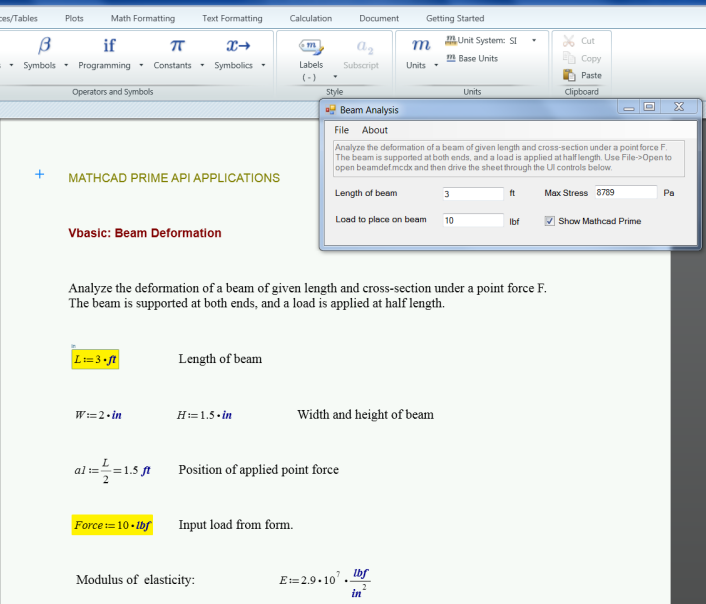
4. 在開啟的工作表中,記下指定為包含 Beamlength 與 Force 定義的輸入的兩個區域。
5. 在「樑分析」對話方塊視窗中,在「樑長度」文字方塊及「載入至樑的位置」文字方塊中鍵入值。
6. 按一下「計算壓力」,將資料傳送至工作表。
7. 在工作表中,查看 Beamlength 與 Force 這兩個輸入區域,採用在「樑分析」對話方塊視窗中指定的值。
8. 捲動至工作表的底部,並記下 Smax 的新值。此值會傳送回「樑分析」對話方塊視窗,並顯示在「最大壓力」欄位中。
9. 按一下「顯示 Mathcad Prime」核取方塊以切換 PTC Mathcad Prime 的可見度。
10. 使用清單方塊來選取不同單位的「樑長度」和/或「載入至樑的位置」,然後按一下「計算壓力」。
11. 重複步驟 7 與 8,確保新指定的單位在兩個輸入區域中可見,且新值 Smax 會顯示在「樑分析」對話方塊視窗的「最大壓力」欄位中。「最大壓力」的值會保持以 Pa (帕斯卡) 為單位。
12. 選取不同的值與單位的組合,並確保計算永遠傳回「最大壓力」的值。
13. 在 PTC Mathcad Prime 中,按一下 > ,然後在「樑分析」對話方塊視窗中按一下 > 。